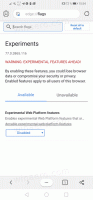Luncurkan aplikasi Modern apa pun dari desktop tanpa membuka layar Metro
Hari ini, kami memiliki tip eksklusif untuk pembaca Winaero yang pasti berguna jika Anda menggunakan aplikasi Modern. Tahukah Anda bahwa Windows 8.1 dan Windows 8 secara native dapat meluncurkan aplikasi Modern apa pun langsung dari desktop, tanpa menggunakan alat pihak ketiga? Anda juga dapat dengan mudah membuat pintasan untuk aplikasi Modern apa pun yang diinstal dan menyematkannya ke Bilah Tugas atau meletakkannya di Desktop.
Bukankah lebih mudah untuk membuat pintasan untuk meluncurkan Mail, Skype, SkyDrive, Foto, Kamera, atau aplikasi Modern modern tanpa menggunakan alat pihak ketiga? Nah, ini sangat mudah, tetapi tidak terlalu jelas! Mari temukan fitur rahasia tersembunyi ini sekarang juga.
Iklan
- Ada folder tersembunyi di Windows 8.1 dan Windows 8 yang memungkinkan Anda melihat semua aplikasi desktop dan modern. tekan Menang + R bersama-sama pada keyboard dan ketik berikut ini:
shell: AppsFolder
Apa yang baru saja Anda ketik disebut perintah shell, lihat daftar lengkap perintah shell di Windows 8.1 di sini.
- Folder berikut akan terbuka di layar:

Jangan sentuh apapun di sana! Dengan serius. Jangan ubah tampilan, jangan klik item! - tekan F10 tombol pada keyboard. Jendela akan mendapatkan menu, pilih Lihat -> Pilih detail.

- Pada dialog berikutnya, centang kotak AppUserModelId:

- Sekarang alihkan tampilan ke "Detail":

Anda akan melihat kolom baru, AppUserModelId - Gulir ke aplikasi Modern yang diinginkan. Sebagai contoh, mari kita pertimbangkan Daftar Bacaan.

Perhatikan nilai AppUserModelId. Untuk aplikasi Daftar Bacaan adalahMicrosoft. WindowsReadingList_8wekyb3d8bbwe! Microsoft. Daftar Bacaan Windows
- Buat shortcut baru dengan target sebagai berikut:
shell explorer.exe: AppsFolder\Microsoft. WindowsReadingList_8wekyb3d8bbwe! Microsoft. Daftar Bacaan Windows

- Tentukan nama dan ikon untuk pintasan yang telah Anda buat:


Voila! Gunakan pintasan yang baru saja Anda buat untuk meluncurkan aplikasi Daftar bacaan! Anda bahkan dapat menyematkannya ke Taskbar:


Ulangi langkah-langkah ini untuk setiap aplikasi yang ingin Anda luncurkan dari Desktop. Sayangnya, ikon untuk aplikasi Modern tidak dapat diambil dari folder Aplikasi secara langsung. Anda harus memberinya ikon lain pilihan Anda. Penggantian Start Menu menghasilkan ikon dari ubin gambar aplikasi sehingga mereka dapat meluncurkan aplikasi Modern dan menampilkan ikonnya.
Jika Anda membagikan tip ini, jangan lupa untuk memberikan kredit kepada kami dengan menautkan ke posting blog ini.